اگر هدست رایانه من صدا نداشته باشد باید چه کاری انجام دهم؟ تحقیقات جامع و راه حل ها
اخیراً ، بسیاری از کاربران در رسانه های اجتماعی و انجمن ها گزارش داده اند که هدست های رایانه ای به طور ناگهانی ساکت می شوند ، به خصوص در سناریوهای یادگیری از راه دور و یادگیری آنلاین. در این مقاله بحث های فنی محبوب و راه حل های رسمی در 10 روز گذشته برای ارائه مراحل عیب یابی ساختاری برای کمک به شما در بازگرداندن سریع عملکرد هدست ، ترکیب خواهد شد.
1. آمار مربوط به موضوعات مردمی (10 روز گذشته)
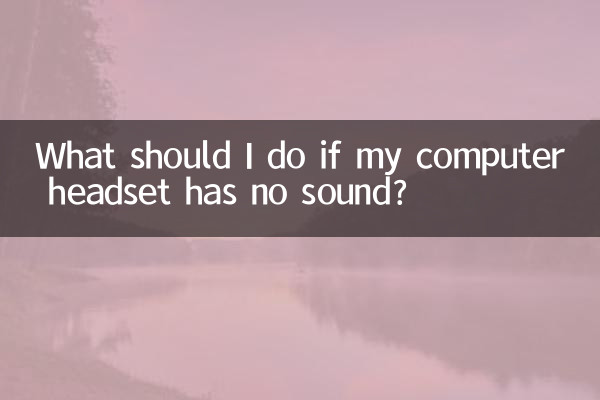
| پدیده مشکل | متناسب | سیستم های مشترک |
|---|---|---|
| بدون صدا پس از وصل کردن در هدست | 45 ٪ | ویندوز 11 |
| میکروفون نمی تواند صدا را وارد کند | 30 ٪ | مگس |
| صدای متناوب یا پر سر و صدا | 15 ٪ | لینوکس |
| مدیر دستگاه به طور غیر طبیعی نمایش می دهد | 10 ٪ | ویندوز 10 |
2. بررسی مرحله به مرحله و راه حل ها
1. اتصالات فیزیکی و وضعیت سخت افزار را بررسی کنید
• تأیید کنید که آیا رابط هدست (3.5 میلی متر/USB/بلوتوث) محکم و یا با موفقیت زوج وصل شده است
• سعی کنید به یک دستگاه دیگر (مانند تلفن همراه) تغییر دهید تا آزمایش کنید که آیا هدست به درستی کار می کند
• کابل را برای آسیب آشکار بررسی کنید
2. تأیید تنظیمات صوتی سیستم
| سیستم عامل | مسیر عملیاتی |
|---|---|
| ویندوز 10/11 | بر روی نماد حجم راست کلیک کنید → "تنظیمات صدا باز" → تأیید کنید که دستگاه خروجی یک هدست است |
| مگس | تنظیمات برگزیده سیستم → صدا → برگه خروجی/ورودی |
| لینوکس | کنترل صدا Pulseaudio → پیکربندی |
3 راه حل برای مشکلات راننده
•کاربران ویندوز:درایور "ورودی و خروجی" را از طریق مدیر دستگاه به روز کنید
•برنامه اضطراری:جادوگر درایور یا تقویت کننده درایور را بارگیری کنید تا به طور خودکار تشخیص دهید
•عملیات پیشرفته:پس از حذف درایور فعلی ، سیستم را مجدداً راه اندازی کنید و به طور خودکار آن را دوباره نصب کنید.
4. بررسی خدمات سیستم و مجوزها
• برای ورود به Win+R را فشار دهیدخدماتتأیید کنید که سرویس "Windows Audio" شروع شده است
• به برنامه های کاربردی اجازه دهید تا در تنظیمات حریم خصوصی به میکروفون دسترسی پیدا کنند (به ویژه برای نرم افزاری مانند تیم ها/زوم)
3. یادآوری ویژه در مورد مسائل با فرکانس بالا اخیر
با توجه به بازخورد انجمن مایکروسافت ، برخی از به روزرسانی های ویندوز (KB503XXXX) در ماه مه 2024 باعث ناهنجاری های دستگاه صوتی USB می شوند که می توانند در مراحل زیر به عقب برگردند:
1. تنظیمات → Windows Update → History History → به روزرسانی ها را حذف نصب کنید
2. به روزرسانی ها را به مدت 7 روز به حالت تعلیق درآورید و منتظر تکه های رسمی ثابت باشید
4. نمودار جریان عیب یابی نهایی
اتصال فیزیکی → جایگزین تست دستگاه → تنظیمات سیستم → به روزرسانی درایور → راه اندازی مجدد سرویس → بازگرداندن سیستم → با سرویس پس از فروش تماس بگیرید
5. پیشنهادات پشتیبان گیری داده ها
| نوع عملیات | میزان موفقیت | وقت گیر |
|---|---|---|
| به روزرسانی درایور | 68 ٪ | 5-15 دقیقه |
| بازیابی سیستم | 82 ٪ | 20-40 دقیقه |
| نصب مجدد سیستم | 95 ٪ | 1-2 ساعت |
اگر هیچ یک از روشهای فوق کار نمی کند ، توصیه می شود با سرویس رسمی پس از فروش مارک هدست تماس بگیرید یا برای بازرسی به یک مرکز تعمیر حرفه ای بروید. در بیشتر موارد ، مشکلات صوتی در سطح نرم افزار از طریق عیب یابی در سطح سیستم بدون جایگزینی سخت افزار قابل حل است.
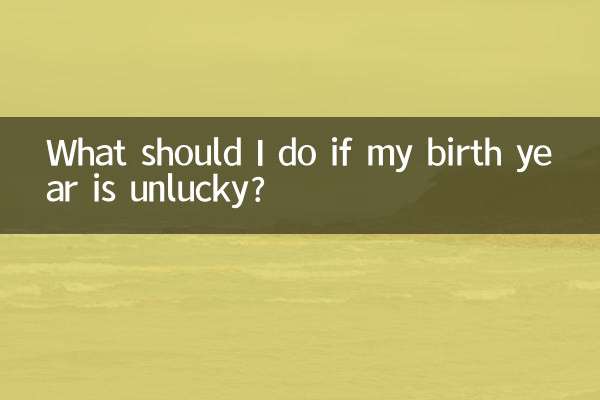
جزئیات را بررسی کنید

جزئیات را بررسی کنید